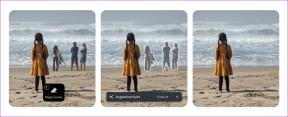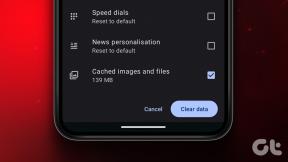3 labākie veidi, kā skatīt vārdu skaitu programmā Microsoft Word
Miscellanea / / March 02, 2022
Ja jums ir jāzina vārdu skaits rakstā, Microsoft Word var palīdzēt. Parasti Microsoft Word dokumenta apakšā tiek rādīta statusa josla ar vārdu skaitu lapā. Tomēr ir arī citi veidi, kā skatīt vārdu skaitu programmā Microsoft Word.

Programmas Microsoft Word dialoglodziņš Word Count saskaita vārdu, lappušu, rakstzīmju, rindu un rindkopu skaitu dokumentā. Šai informācijai varat piekļūt, izmantojot Microsoft Word statusa joslu, cilni Pārskatīšana vai ātrās piekļuves rīkjoslu. Lūk, kā izmantot kādu no trim metodēm.
Statusa joslas izmantošana, lai skatītu vārdu skaitu
Kā minēts iepriekš, Microsoft Word statusa josla ir viens no ātrākajiem veidiem, kā piekļūt informācijai par dokumenta vārdu detaļām. Ja jums ir jaunākā Word versija, šī funkcija ir pieejama dokumenta apakšā. Tālāk ir norādīts, kā to iespējot un izmantot, lai pārbaudītu vārdu skaitu.
1. darbība: noklikšķiniet uz izvēlnes Sākt un ierakstiet lietotnes: vārds un nospiediet taustiņu Enter, lai atvērtu Microsoft Word.

2. darbība: atveriet dokumentu. Dokumenta ekrāna apakšā ar peles labo pogu noklikšķiniet uz statusa joslas.

3. darbība: Dialoglodziņā Statusa joslas pielāgošana pārlūkojiet vārdu skaita opcijas.

4. darbība: ja opcijai Vārdu skaits nav atzīmes simbola, tas nozīmē, ka šī opcija ir jāiespējo. Noklikšķiniet uz Word Count, lai iespējotu šo opciju, un tā tiks parādīta statusa joslā.

5. darbība: statusa joslā meklējiet ciparus, kam seko termins vārdi, kas apzīmē kopējo vārdu skaitu dokumentā.

6. darbība: Noklikšķiniet uz cipariem, lai atvērtu dialoglodziņu Word Count.

7. darbība: Dialoglodziņā varat apskatīt informāciju par vārdiem savā dokumentā.
Lai skatītu vārdu skaitu noteiktā Word dokumenta sadaļā, iezīmējiet tekstu un atlasiet dialoglodziņu Vārdu skaits.
Izmantojiet cilni Pārskatīšana, lai skatītu vārdu skaitu
Microsoft Word cilnei Pārskatīšana ir dažādas funkcijas, no kurām viena no populārākajām ir Izsekot izmaiņām funkciju. Tomēr cilnē Pārskatīšana atrodas arī vārdu skaita funkcija. Tālāk ir norādīts, kā pārbaudīt vārdu skaitu programmā Microsoft Word, izmantojot cilni Pārskatīšana.
1. darbība: palaidiet Microsoft Word dokumentu savā datorā.

2. darbība: Lentē noklikšķiniet uz cilnes Pārskatīšana.

3. darbība: Pārskatīšanas cilnes kreisajā malā noklikšķiniet uz Vārdu skaits grupā Korektūra.

4. darbība: Noklikšķiniet uz Word Count, un jūs redzēsit uznirstošo logu. Logā tiek parādīts vārdu, lappušu un citas detaļas skaits dokumentā.

5. darbība: Noklikšķiniet uz pogas Aizvērt, lai atgrieztos dokumentā, ar kuru strādājat.
Ātrās piekļuves rīkjoslas izmantošana, lai skatītu vārdu skaitu
Programmas Word ātrās piekļuves rīkjosla ir pielāgojama. Tajā ir virkne komandu, kas atšķiras atkarībā no lentes atlasītās cilnes. Varat pārbaudīt vārdu skaitu ātrās piekļuves rīkjoslā, pielāgojot rīkjoslu. Lūk, kas jums jādara:
1. darbība: Noklikšķiniet uz pogas Sākt, ierakstiet lietotnes: Word un nospiediet taustiņu Enter, lai atvērtu Microsoft Word.

2. darbība: atzīmējiet atzīmi tieši virs lentes, lai atrastu ātrās piekļuves rīkjoslu — pārbaudiet mazo nolaižamo ikonu ekrāna augšdaļā.

3. darbība: noklikšķiniet uz ātrās piekļuves rīkjoslas un izvēlnē Pielāgot ātrās piekļuves rīkjoslu atlasiet Citas komandas.

4. darbība: Jūs redzēsit uznirstošo logu, noklikšķiniet uz nolaižamās bultiņas zem Izvēlēties komandas no un atlasiet Visas komandas.

5. darbība: ritiniet uz leju opciju sarakstā, atlasiet Vārdu skaits un noklikšķiniet uz Pievienot.
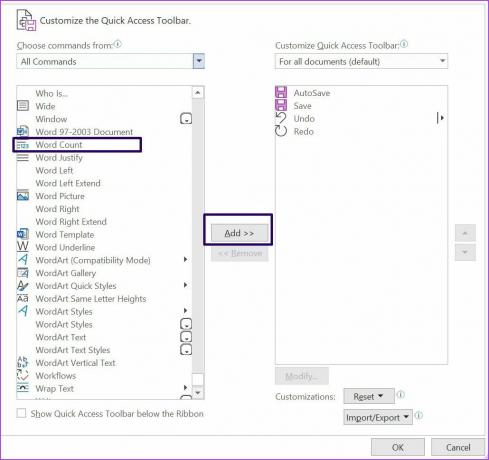
6. darbība: ja opcija ir redzama zem lodziņa Pielāgot ātrās piekļuves rīkjoslu, noklikšķiniet uz Labi, lai lietotu iestatījumus.

Lapu numuru pievienošana programmai Microsoft Word
Blakus Word Count funkcijai Word dokumenta apakšā jums vajadzētu redzēt dokumenta lappušu skaitu. Tomēr, ja dokuments tiek drukāts vai koplietots ar citām pusēm, iespējojiet šo opciju pievienojiet lappušu numura funkciju programmā Microsoft Word. To var izdarīt, izmantojot lentes funkciju Ievietot.
Pēdējo reizi atjaunināts 2022. gada 25. februārī
Iepriekš minētajā rakstā var būt ietvertas saistītās saites, kas palīdz atbalstīt Guiding Tech. Tomēr tas neietekmē mūsu redakcionālo integritāti. Saturs paliek objektīvs un autentisks.